Fix: 1Password kann die Identität Ihres Webbrowsers nicht verifizieren
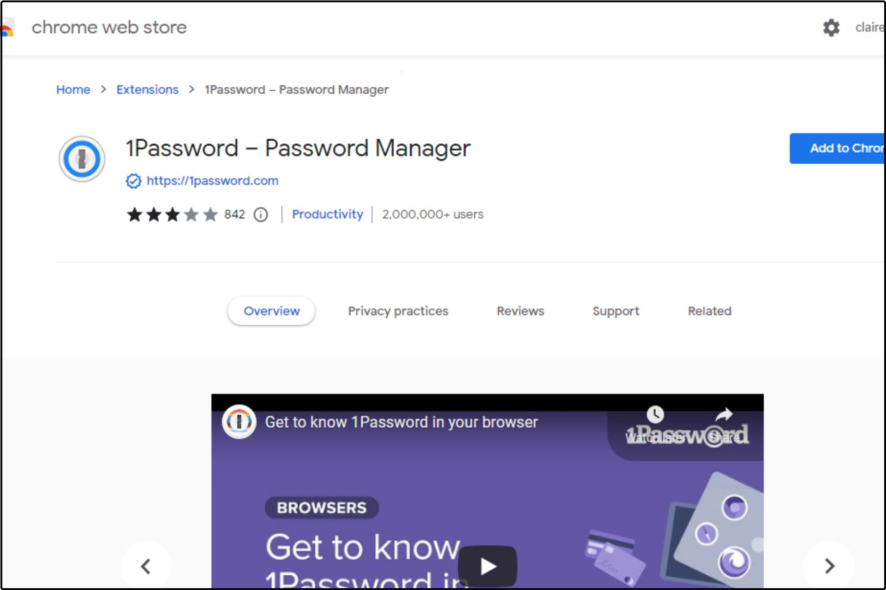
Wenn Sie einen Webbrowser verwenden, ist es möglich, dass 1Password Ihre Identität nicht verifizieren kann. Dies kann passieren, wenn Sie einen veralteten Browser oder eine gehackte Version eines Browsers verwenden.
1Password ist ein Passwortmanager, mit dem Sie alle Ihre Passwörter und anderen sensiblen Daten in einem verschlüsselten Tresor speichern können. Manchmal funktioniert 1Password möglicherweise nicht in Ihrem Browser, aber wir haben eine spezielle Lösung dafür.
Die Erweiterung für Chrome und Firefox ermöglicht Ihnen den Zugriff auf Ihre Anmeldeinformationen von jedem Browser, aber manchmal haben Sie möglicherweise Probleme, da sie Ihren Browser nicht identifizieren kann.
Warum funktioniert meine 1Password-Erweiterung nicht?
Wenn Ihre 1Password-Erweiterung nicht funktioniert, kann das einen der folgenden Gründe haben:
- Sie verwenden eine ältere Version der Erweiterung – Stellen Sie sicher, dass Sie die neueste Version von 1Password verwenden. Die ältere Version verfügt nicht über alle neuesten Funktionen und funktioniert möglicherweise nicht richtig.
- Nicht unterstützter Browser – Jika der Browser, den Sie verwenden, die 1Password-Erweiterung nicht unterstützt, funktioniert sie nicht.
- Veralteter Browser – Überprüfen Sie, ob Ihr Browser auf dem neuesten Stand ist. Einige Programme können fehlschlagen, wenn der zugehörige Browser nicht den Anforderungen entspricht.
Wenn Sie vermuten, dass einer oder mehrere der oben genannten Punkte der Grund für Ihre Probleme mit der Erweiterung sein könnten, versuchen Sie unsere Empfehlungen unten.
Schnell-Tipp:
Versuchen Sie, die 1Password-Erweiterung für Opera zu installieren. Der Browser basiert auf Chromium, und alle Google Chrome-Erweiterungen sind ebenfalls mit ihm kompatibel.
Außerdem ist es einer der leichtesten Browser auf dem Markt und auch schnell. Er reagiert sehr gut, sodass solche Fehler möglicherweise überhaupt nicht in Opera auftreten.
Wie kann ich den Fehler “1Password kann die Identität Ihres Webbrowsers nicht verifizieren” beheben?
1. Aktualisieren Sie Ihren Browser
Wenn Sie Probleme haben, Ihren Webbrowser zu verifizieren, stellen Sie sicher, dass Sie eine vollständig aktualisierte Version des Browsers verwenden.
1Password kann die Identität eines Webbrowsers nur verifizieren, wenn es sich um die neueste stabile Version handelt und er auf dem neuesten Stand aller aktuellen Sicherheitspatches sein muss.
Erfahren Sie mehr zu diesem Thema
- Alter Hotmail-Login: So greifen Sie einfach auf Ihr klassisches Konto zu
- Microsoft gab bis zu 50 Millionen Dollar für individuelle Game-Pass-Deals aus, verrät ehemaliger Manager
- Microsoft ersetzt JScript durch JScript9Legacy für bessere Sicherheit in Windows 11
- Windows 11 Build 27898 fügt kleine Taskleistensymbole, schnelle Wiederherstellung, intelligenteres Teilen hinzu
2. Deinstallieren und neu installieren der Browsererweiterung
-
Starten Sie Ihren Browser (in diesem Fall Chrome) und geben Sie in einem neuen Tab die folgende Adresse ein:
chrome://extensions/ -
Suchen Sie die 1Password-Erweiterung und klicken Sie auf Entfernen.
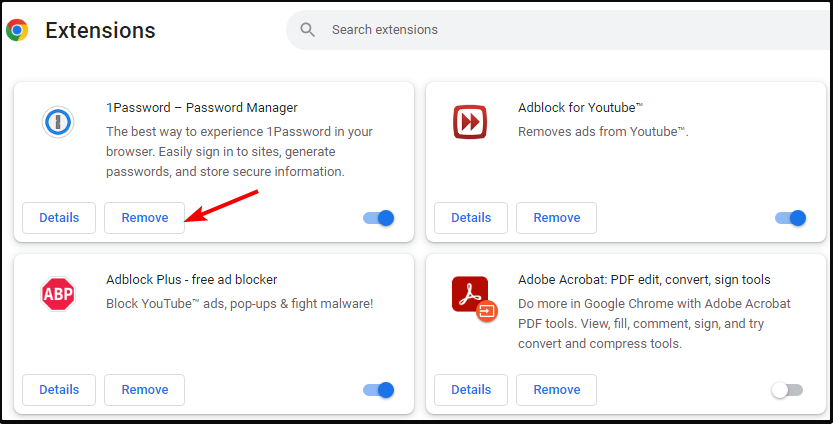
-
Bestätigen Sie die Entfernung im nächsten Dialogfenster, das angezeigt wird.
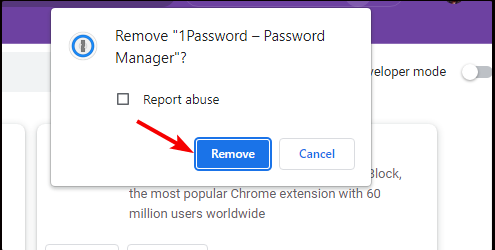
-
Navigieren Sie zu Ihrem Chrome-Browser und geben Sie die folgende Adresse in einem neuen Tab ein, um auf den Chrome Web Store zuzugreifen:
chrome.google.com/webstore/category/extensions -
Geben Sie 1Password in die Suchleiste ein und drücken Sie die Eingabetaste.
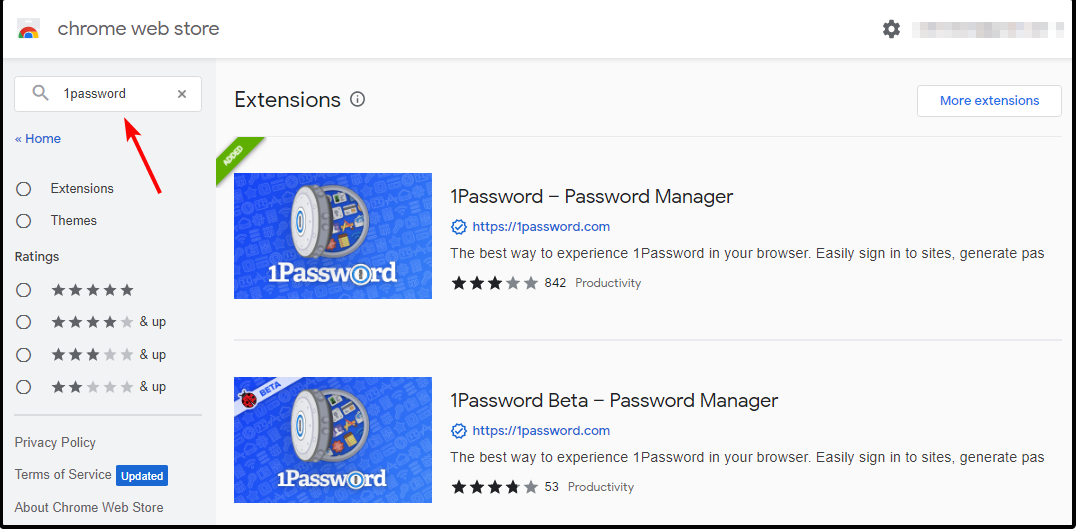
-
Klicken Sie auf die Schaltfläche Zu Chrome hinzufügen.

-
Klicken Sie im Pop-up-Fenster auf Erweiterung hinzufügen.
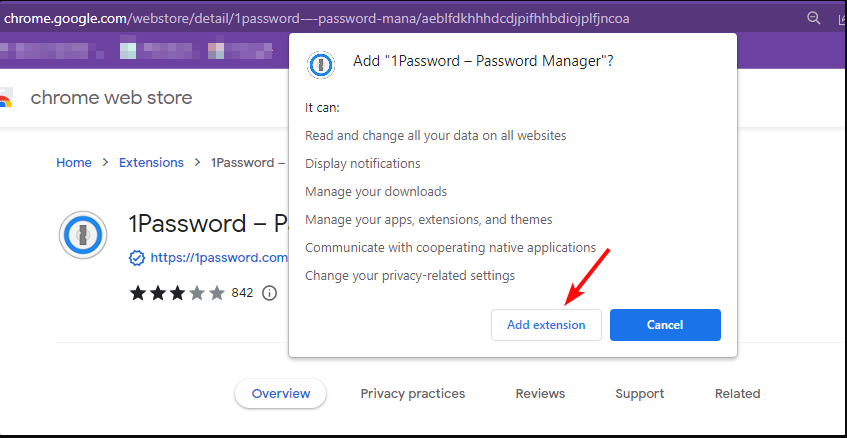
3. Cookies löschen
- Starten Sie Ihren Chrome-Browser und klicken Sie auf die drei vertikalen Ellipsen in der oberen rechten Ecke.
-
Wählen Sie Weitere Tools und dann Browserdaten löschen.
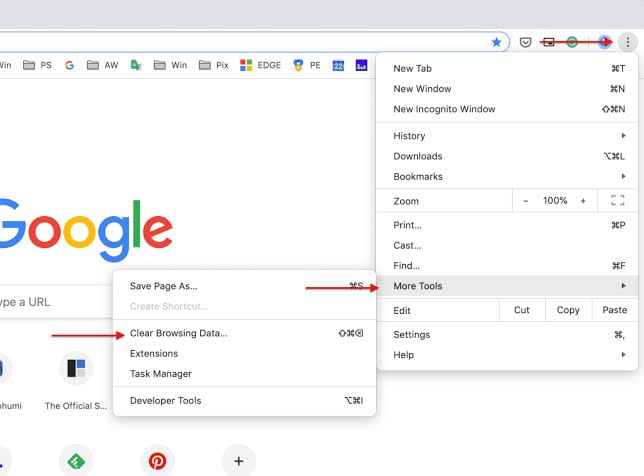
-
Aktivieren Sie Cookies und andere Websitedaten und Zwischengespeicherte Bilder und Dateien und klicken Sie dann auf Daten löschen.
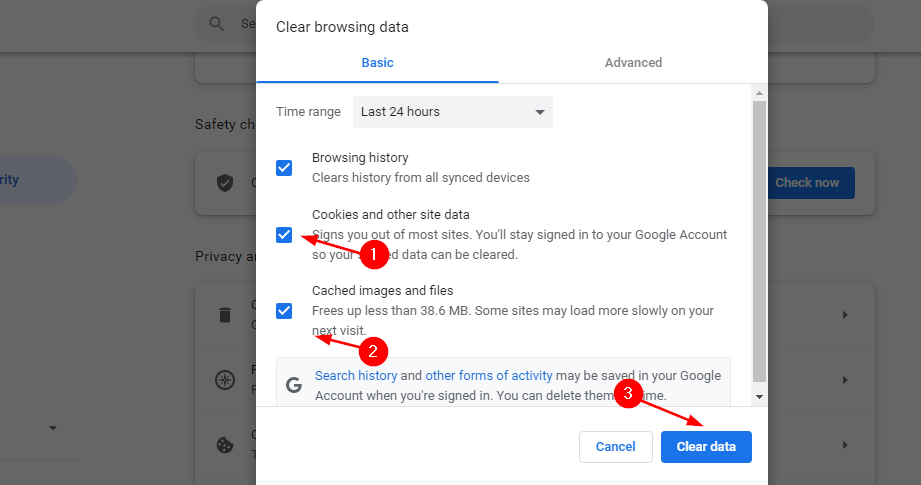
Wenn die oben genannten Lösungen nicht fruchten, können Sie versuchen, Ihren Browser zurückzusetzen oder einen anderen Browser zu verwenden und zu sehen, ob die 1Password-Erweiterung die Identität Ihres Webbrowsers weiterhin nicht verifizieren kann.
Wir haben auch eine ausgezeichnete Liste von Passwortmanagern mit Mehrfaktor-Authentifizierung, die Sie auf Ihrem Computer installieren können. Stellen Sie sicher, dass Sie sich das auch ansehen.
Lassen Sie uns in den Kommentaren wissen, ob die Lösungen für Sie funktioniert haben.













